Macからスマホにファイルを転送したい。
以前使っていたスマホ(ZenFone3)ではAndroid File Transferを用いてファイル転送ができていたのに、Pixel 3 XLで同じことをしようとしたらうまくいかない。なんで。
解決するのかしないのかわからないけど…
順番に試していったことを残しておこうと思う。
現象1 Android 搭載端末が見つかりません
MacのUSBポートにUSB TYPE CケーブルでGoogle Pixel 3 XLを接続する
Android File Transferが自動起動するも以下のメッセージが表示され、以降進まない(終了するしかない)
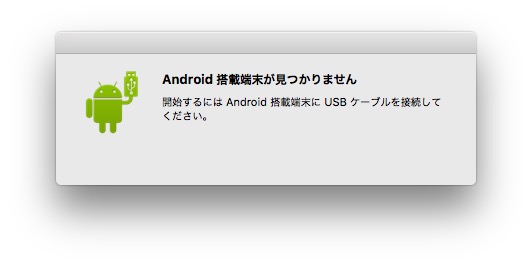
試したこと1 USBデバッグモードをON
忘れているだけでもしかしたら以前のスマホ(ZenFone3)でも似たようなことをしたのかもしれないのだがここでは触れずに置く。
今回の現象について、エラーメッセージでググってみたところ、以下の記事にたどり着いた。
Pixel 3にはUSBデバッグモードという設定項目があってデフォルトではOFFになっている。
OFFになっているのは、くわしい知識のない人が誤ってスマホの大事なファイルを消したり上書きしたりしないための安全措置だそうです(なのでONにするということは危険を承知の上で正しい知識のもとに注意を払って作業する必要がある)
ということでONにしてみた。
設定方法は難しくなく先の記事の通り(スクショが貼ってあり助かる)辿ればONにできた。
※ Android OSのバージョンが違うためか若干目的の設定画面にたどり着くための道が違っていたように思う。
USBデバッグモードをONに設定すれば、パソコンからPixel3のシステムフォルダにアクセスできるようになります。音楽ファイルや画像・動画ファイルを一度に大量に移動が可能になります。
【USBデバッグモード】Google Pixel 3のAndroid 9系での設定方法 | Web Life Balance
これでファイル転送ができるぞ〜!
…そう甘くはなかった。
現象2 端末に接続できませんでした
USBデバッグモードをONにして意気揚々とUSBケーブルでスマホとMacをつないでみたがダメでした。
微妙にエラーメッセージが変わっていました。
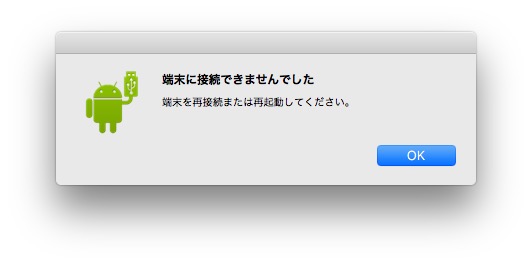
メッセージが変わったということは状況が好転している証拠…!(と思いたい)
ファイル転送ができないという現実は変わってませんけど…ね。
解決策? USBケーブルを買い換える
どうなってんだ〜。
と嘆きながら調べまくった結果、こちらのページに辿り着きました。
同じような問題に向き合いそして解決されたとのこと。
その解決方法は…USBケーブルの買い替え!
ほんとまじかよと思いましたがまぁそういうこともあるかな、とも。
USBケーブルには「充電用」と「充電&データ通信用」の2種類があって、前者ではファイルの転送ができないみたいなんですよね。
ということで近々USBケーブルを買いに行ってみようと思います。
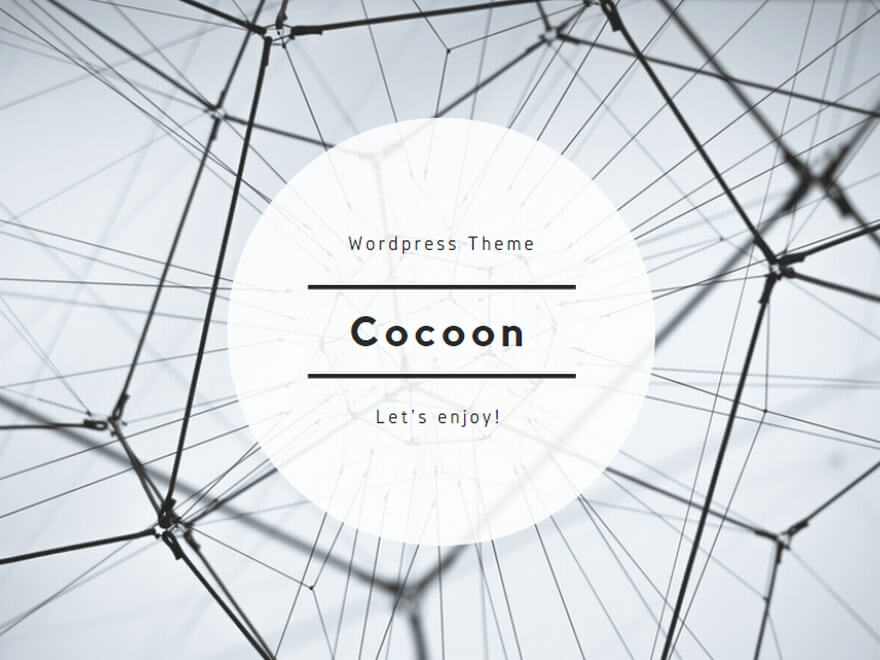
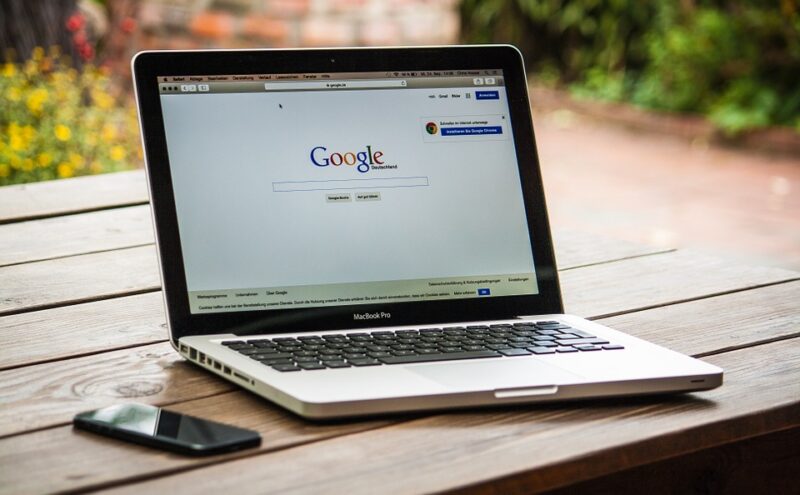
コメント